Excel: 「その日付が別の日付より前の場合」の数式
Excel で次のいずれかの数式を使用すると、日付が別の日付より前かどうかを確認できます。
方法 1: セル参照を使用する
=IF( B2 < $B$14 , "Yes", "No")
この特定の数式は、セルB2の日付がセルB14の日付より小さいかどうかを確認し、それに応じて「はい」または「いいえ」を返します。
方法 2: 現在の日付を使用する
=IF( B2 <DATEVALUE("2/20/2 023"), "Yes", "No")
この特定の数式は、セルB2の日付が 02/20/2023 より小さいかどうかを確認し、それに応じて「はい」または「いいえ」を返します。
次の例は、各メソッドを実際に使用する方法を示しています。
例: Excel で日付が別の日付より前であるかどうかを確認する
Excel に次のタスクのリストとその完了日があり、各タスクがセルB14で指定された日付に完了したかどうかを知りたいとします。
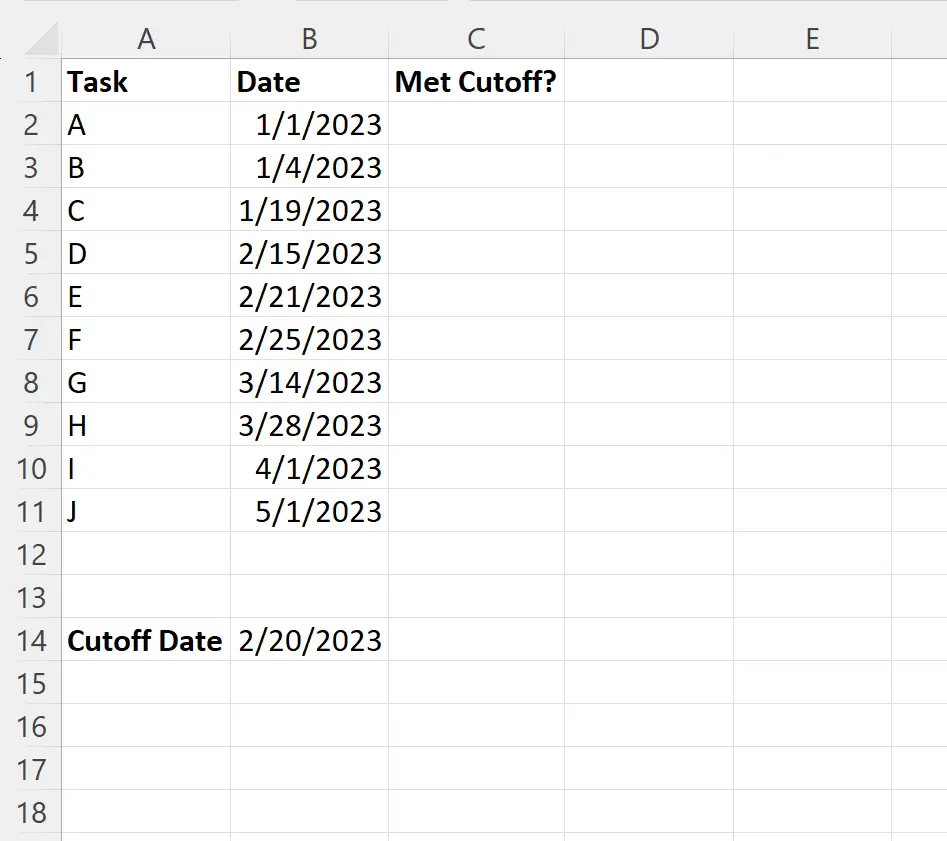
セルC2に次の数式を入力できます。
=IF( B2 < $B$14 , "Yes", "No")
次に、この数式をクリックして、列 C の残りの各セルにドラッグします。
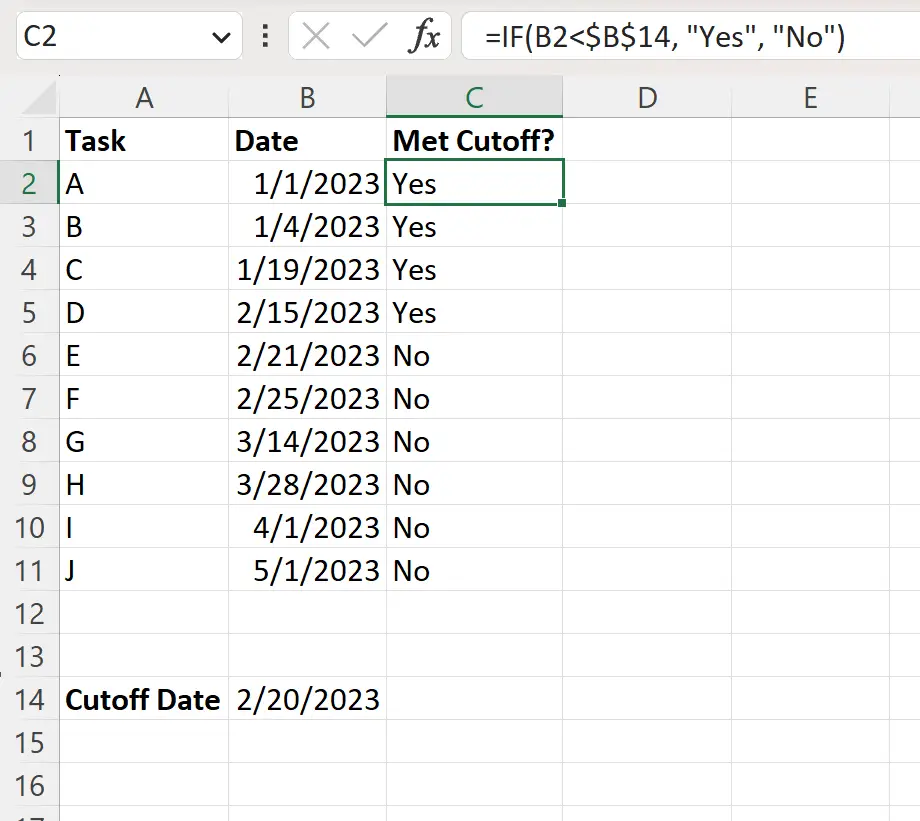
列 C は、列 B の対応する日付が 02/20/2023 より小さいかどうかに応じて、「はい」または「いいえ」を返します。
必要に応じて、日付をDATEVALUE関数でラップして IF 関数に直接入力し、Excel が日付として認識するようにすることもできます。
=IF( B2 <DATEVALUE("2/20/2 023"), "Yes", "No")
この数式をセルC2に入力し、それをクリックして列 C の残りの各セルにドラッグします。
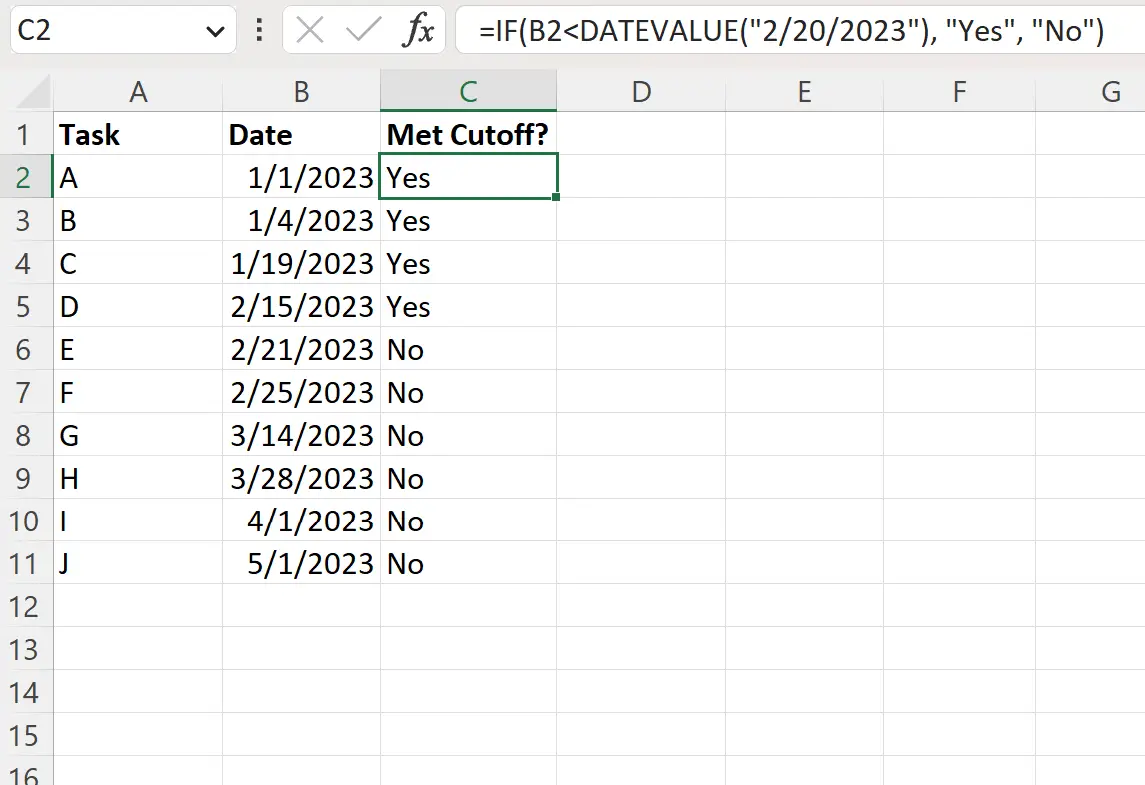
列 C は、列 B の対応する日付が 02/20/2023 より小さいかどうかを示すために「はい」または「いいえ」を返します。
追加リソース
次のチュートリアルでは、Excel で他の一般的なタスクを実行する方法について説明します。
Excel: 特定の日付の年齢を計算する方法
Excel: 日付が 2 つの日付の間にあるかどうかを確認する方法
Excel:日付によるVLOOKUPの使い方